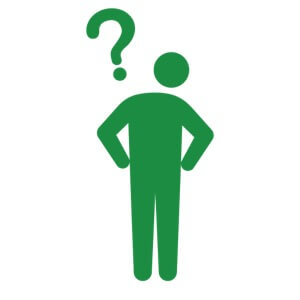
iTunesで購入した曲が消えているんだけれど、どうしたらいいのかなぁ?
そんな疑問に答えます。
私もこれに悩んだことがありました。イライラしますよね😅
ということで、この記事では消えた曲の表示方法について書いていきます。
1 iTunesで購入した曲が消えている場合の対処法
パソコンとiPhoneでは表示方法が違います。まずはパソコン版の方からです。(Macを想定しています)
1.1 Macで消えた曲を表示させる方法
方法は以下の通り↓
- iTunesを開く
- 上のメニューのアカウントから『マイアカウントを表示…』をクリック
- iTunes in the iCloudの『非表示の購入済みアイテム』の『管理』をクリック
- 購入済みアイテムの一覧が表示されるので、消えている曲の『表示する』をクリック
これで消えた曲が表示されるようになります。
画像↓
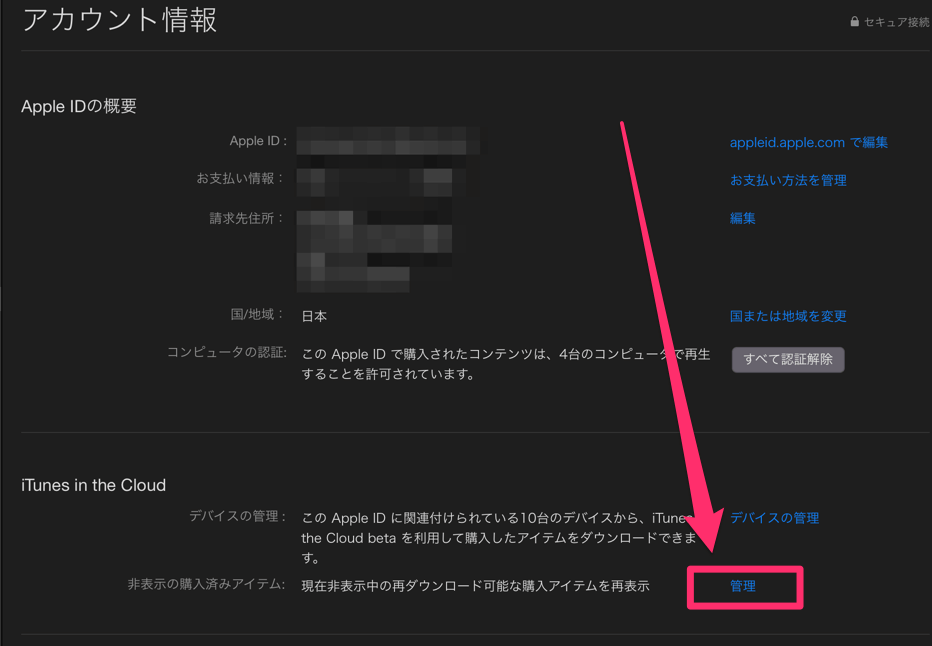
赤枠の『管理』をクリックします。
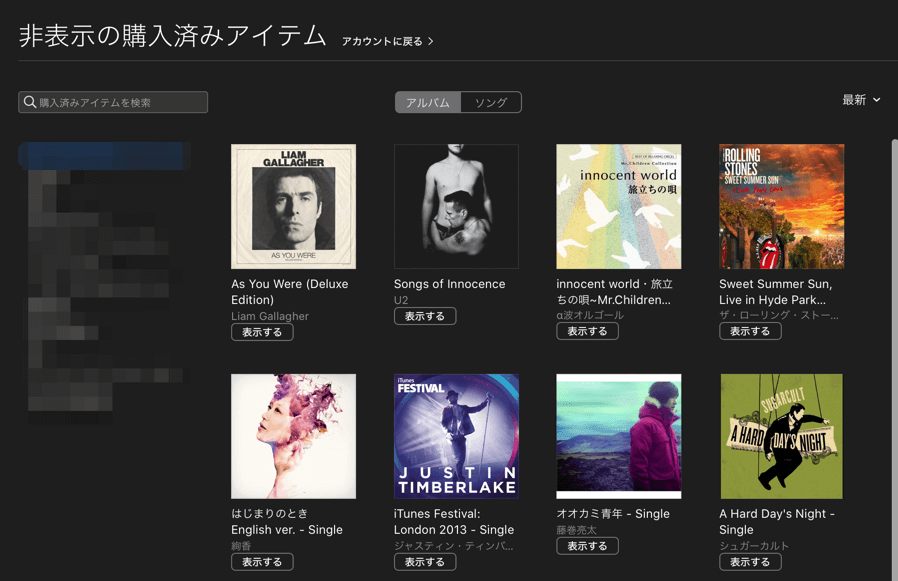
そうすると非表示の購入済みアイテムが表示されますので、iTunesに表示させたいものをクリックしていきます。
1.2 iPhoneで消えた曲を表示させる方法
続いてiPhone。
- iTunes Storeアプリをインストールして開く
- ミュージックタブを開き、一番下までスクロール
- 自分のApple IDをタップしてパスワードを入力
- スクロールしていくとiTunes in the iCloudの『非表示の購入済みアイテム』があるのでタップ
- 購入済みアイテムの一覧が表示されるので、消えている曲の『表示する』をタップ
これで消えた曲が表示されるようになります。
画像↓
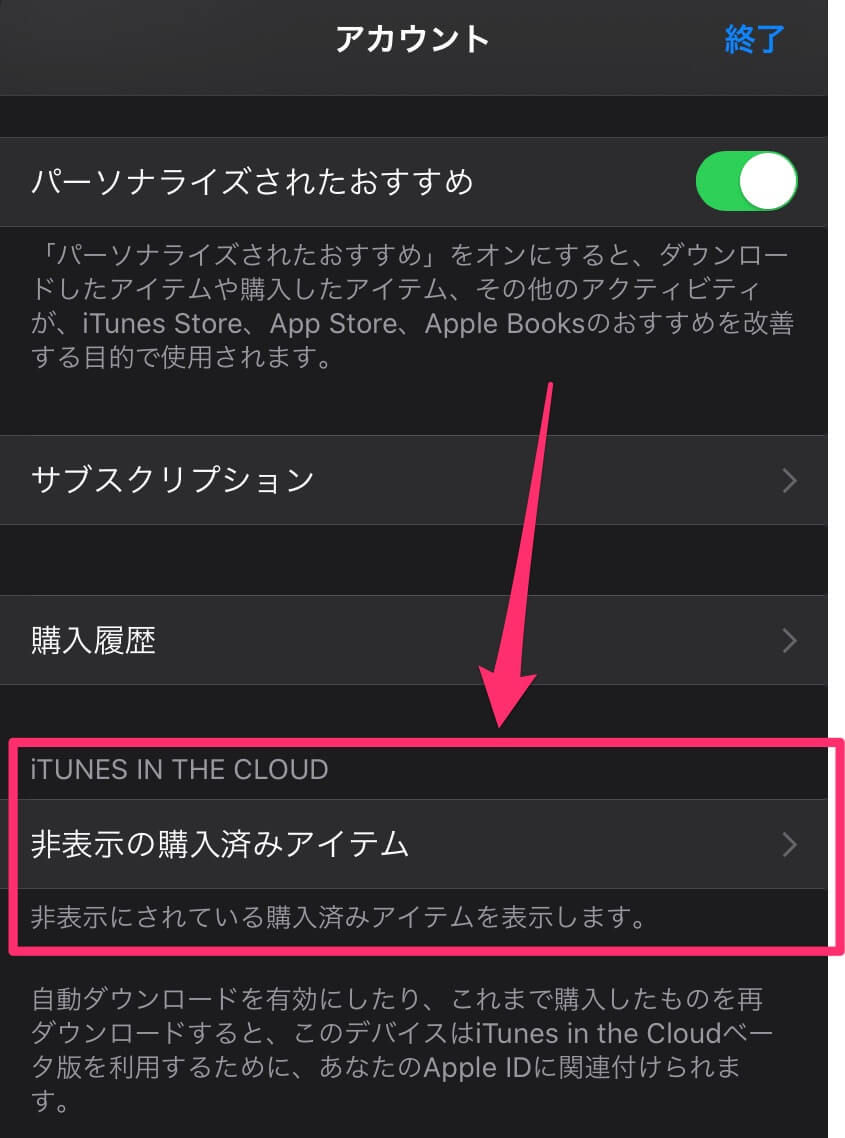
参考までに。それでは!



コメント